
很多笔记本电脑用户使用的都是win7系统,那么在使用win7系统的时候发现win7无线网络连接不见了是怎么回事呢?别着急,下面小编就来告诉你win7无线网络连接不见了怎么办。
台式电脑基本使用的是有线上网,笔记本电脑采用的基本是无线上网,刚才一个用户问小编说自己的笔记本电脑找不到了无线网络连接了,接下来小编就带来找回无线网络图标的方法。
win7无线网络连接不见了怎么办
1.进入win7桌面,鼠标右键网络图标,选择属性打开。

无线图-1
2.在网络和共享中心界面中点击界面左侧的“更改适配器配置” ,进入下一步。

无线网络图-2
3.在打开的界面中鼠标双击“无线网络连接图标”打开。

win7无线网络连接不见了图-3
4.在弹出的无线网络连接状态窗口点击属性打开。

win7无线网络连接不见了图-4
5.接着在新界面中点击“配置”按钮,进入下一步。

无线图-5
6.将“允许计算机关闭此设备以节约电源”前面勾去除,点击“确定”即可。
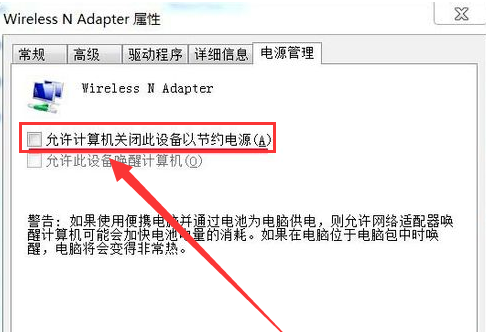
无线图-6
重启电脑,win7无线网络连接图标找回来了。





